Enviar y recibir documentos por Internet Fax
Mediante el uso de Internet Fax, puede enviar y recibir documentos entre una máquina de fax y un ordenador, o entre dos máquinas de fax.
Cómo preparar la máquina para enviar faxes por Internet (Tipo de pantalla Configuración: Estándar)
Para enviar documentos con Internet Fax:
Configure la cuenta de correo para faxes
Habilite la función de Internet Fax
Especifique el intervalo para comprobar la recepción de forma automática

Configure los ajustes de red y los ajustes iniciales previamente para el envío de correos electrónicos desde la máquina.
Prepare una dirección de correo electrónico exclusiva para Internet Fax. Para Internet Fax, no utilice una dirección de correo electrónico que utilice para recibir correo electrónico en su ordenador o dispositivo portátil.
Configuración de una cuenta de correo electrónico para usarla como fax
Configure una dirección de correo electrónico para utilizarla al recibir Internet Fax desde un remitente.
 Pulse [Configuración] en la pantalla de Inicio.
Pulse [Configuración] en la pantalla de Inicio.
 Pulse [Características de fax] en la pantalla de Ajustes.
Pulse [Características de fax] en la pantalla de Ajustes.
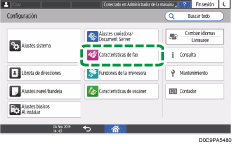
 Pulse [Ajustes iniciales detallados]
Pulse [Ajustes iniciales detallados] [Cuenta email fax].
[Cuenta email fax].
 Pulse [Recibir] en [Cuenta] y, a continuación, introduzca el nombre de usuario, la dirección de correo electrónico y la contraseña.
Pulse [Recibir] en [Cuenta] y, a continuación, introduzca el nombre de usuario, la dirección de correo electrónico y la contraseña.
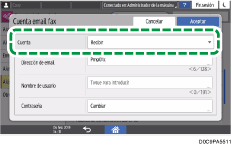
 Pulse [OK].
Pulse [OK].
 Tras completar el procedimiento, pulse [Inicio] (
Tras completar el procedimiento, pulse [Inicio] ( ).
).
Con esto finaliza la configuración de la cuenta de correo electrónico para el uso de Internet Fax. A continuación, habilite la función de Internet Fax.
Activación de la función de Internet Fax
 Pulse [Configuración] en la pantalla de Inicio.
Pulse [Configuración] en la pantalla de Inicio.
 Pulse [Características de fax] en la pantalla de Ajustes.
Pulse [Características de fax] en la pantalla de Ajustes.
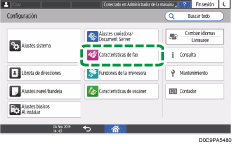
 Pulse [Ajustes iniciales detallados]
Pulse [Ajustes iniciales detallados] [Internet Fax/Email/Carpeta].
[Internet Fax/Email/Carpeta].
 Compruebe que está seleccionado [Activado] en la opción [Configuración Internet Fax].
Compruebe que está seleccionado [Activado] en la opción [Configuración Internet Fax].
 Pulse [OK].
Pulse [OK].
 Tras completar el procedimiento, pulse [Inicio] (
Tras completar el procedimiento, pulse [Inicio] ( ).
).
La función de Internet Fax ya está habilitada. A continuación, especifique el intervalo para la comprobación automática de recepción.
Especifique el intervalo para comprobar la recepción de forma automática
Especifique el intervalo para comprobar automáticamente los correos electrónicos entrantes. También puede configurar la máquina para que solo reciba correos electrónicos de forma manual.
 Pulse [Configuración] en la pantalla de Inicio.
Pulse [Configuración] en la pantalla de Inicio.
 Pulse [Ajustes sistema] en la pantalla de Ajustes.
Pulse [Ajustes sistema] en la pantalla de Ajustes.
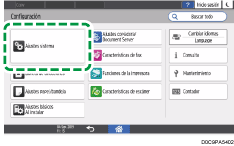
 Pulse [Enviar (Email/Carpeta)]
Pulse [Enviar (Email/Carpeta)] [Email]
[Email] [Intervalo de RX de email].
[Intervalo de RX de email].
 Pulse [Activado] e introduzca el intervalo para comprobar la recepción.
Pulse [Activado] e introduzca el intervalo para comprobar la recepción.
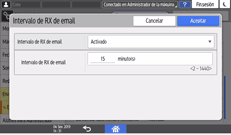
Si solo desea comprobar el correo electrónico entrante de forma manual, pulse [Desactivado].
 Pulse [OK].
Pulse [OK].
 Tras completar el procedimiento, pulse [Inicio] (
Tras completar el procedimiento, pulse [Inicio] ( ).
).

Para recibir faxes manualmente, especifique el ajuste en [Recepción de fax]
 [Recepción manual: Email] en la pantalla de fax.
[Recepción manual: Email] en la pantalla de fax.
Cómo preparar la máquina para enviar faxes por Internet (Tipo de pantalla Configuración: Clásico)
Para enviar documentos con Internet Fax:
Configure la cuenta de correo para faxes
Habilite la función de Internet Fax
Especifique el intervalo para comprobar la recepción de forma automática

Configure los ajustes de red y los ajustes iniciales previamente para el envío de correos electrónicos desde la máquina.
Prepare una dirección de correo electrónico exclusiva para Internet Fax. Para Internet Fax, no utilice una dirección de correo electrónico que utilice para recibir correo electrónico en su ordenador o dispositivo portátil.
Configuración de una cuenta de correo electrónico para usarla como fax
Configure una dirección de correo electrónico para utilizarla al recibir Internet Fax desde un remitente.
 Pulse [Configuración] en la pantalla de Inicio.
Pulse [Configuración] en la pantalla de Inicio.
 Pulse [Características máquina] en la pantalla Ajustes.
Pulse [Características máquina] en la pantalla Ajustes.
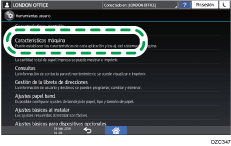
 Pulse [Ajustes del sistema]
Pulse [Ajustes del sistema] pestaña [Transf. de archivos]
pestaña [Transf. de archivos] [Cuenta email fax].
[Cuenta email fax].
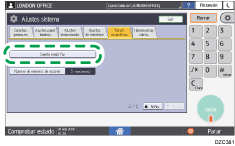
 Pulse [Recibir] en [Cuenta].
Pulse [Recibir] en [Cuenta].
 Pulse [Cambiar] y, a continuación, introduzca el nombre de usuario, la dirección de correo electrónico y la contraseña.
Pulse [Cambiar] y, a continuación, introduzca el nombre de usuario, la dirección de correo electrónico y la contraseña.
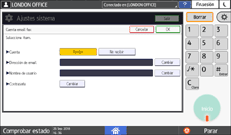
 Pulse [Salir].
Pulse [Salir].
 Tras completar el procedimiento, pulse [Inicio] (
Tras completar el procedimiento, pulse [Inicio] ( ).
).
Con esto finaliza la configuración de la cuenta de correo electrónico para el uso de Internet Fax. A continuación, habilite la función de Internet Fax.
Activación de la función de Internet Fax
 Pulse [Configuración] en la pantalla de Inicio.
Pulse [Configuración] en la pantalla de Inicio.
 Pulse [Características máquina] en la pantalla Ajustes.
Pulse [Características máquina] en la pantalla Ajustes.
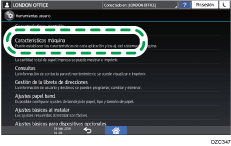
 Pulse [Ajustes de fax]
Pulse [Ajustes de fax] pestaña [Ajustes iniciales]
pestaña [Ajustes iniciales] [Configuración Internet Fax].
[Configuración Internet Fax].
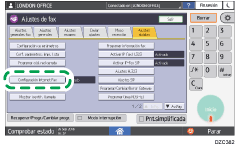
 Compruebe que se haya seleccionado [Activado].
Compruebe que se haya seleccionado [Activado].
 Pulse [Salir].
Pulse [Salir].
 Tras completar el procedimiento, pulse [Inicio] (
Tras completar el procedimiento, pulse [Inicio] ( ).
).
La función de Internet Fax ya está habilitada. A continuación, especifique el intervalo para la comprobación automática de recepción.
Especifique el intervalo para comprobar la recepción de forma automática
Especifique el intervalo para comprobar automáticamente los correos electrónicos entrantes. También puede configurar la máquina para que solo reciba correos electrónicos de forma manual.
 Pulse [Configuración] en la pantalla de Inicio.
Pulse [Configuración] en la pantalla de Inicio.
 Pulse [Características máquina] en la pantalla Ajustes.
Pulse [Características máquina] en la pantalla Ajustes.
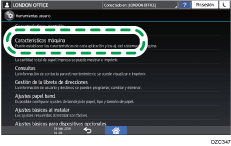
 Pulse [Ajustes del sistema]
Pulse [Ajustes del sistema] pestaña [Transferencia arch]
pestaña [Transferencia arch] [Intervalo de RX de email].
[Intervalo de RX de email].
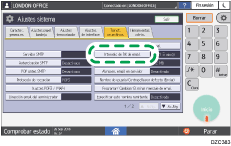
 Pulse [Activado] e introduzca el intervalo para comprobar la recepción.
Pulse [Activado] e introduzca el intervalo para comprobar la recepción.
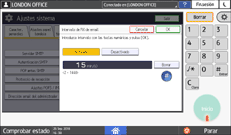
Si solo desea comprobar el correo electrónico entrante de forma manual, pulse [Desactivado].
 Pulse [Salir].
Pulse [Salir].
 Tras completar el procedimiento, pulse [Inicio] (
Tras completar el procedimiento, pulse [Inicio] ( ).
).

Para recibir faxes manualmente, especifique el ajuste en [Estado de trabajo]
 [Recepción manual: Email] en la pantalla de fax.
[Recepción manual: Email] en la pantalla de fax.
Procedimiento básico para el envío de faxes a través de Internet
 Pulse [Fax] en la pantalla de inicio.
Pulse [Fax] en la pantalla de inicio.
 Seleccione [Internet Fax] en la pantalla de fax.
Seleccione [Internet Fax] en la pantalla de fax.
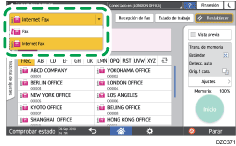
 Coloque el original en el alimentador automático de documentos (ADF) o en el cristal de exposición.
Coloque el original en el alimentador automático de documentos (ADF) o en el cristal de exposición.
 Pulse [Ajustes]
Pulse [Ajustes] [Nombre remitente] para especificar el remitente.
[Nombre remitente] para especificar el remitente.
Cuando un usuario que ha iniciado sesión está utilizando la máquina, el usuario que ha iniciado sesión se convierte en el remitente.
Para recibir el resultado de una transmisión por correo electrónico, seleccione [Resultados transmisión email]. La dirección de correo electrónico que ha seleccionado en la casilla de verificación [Registrar como destinatario y como remitente] al registrar la dirección se utilizará como la dirección de correo electrónico del remitente.
Cómo registrar direcciones de correo electrónico en la libreta de direcciones
Para imprimir el nombre del remitente en la página recibida en el destino, marque la casilla [Marcar nomb remite].
 Para especificar el asunto, introduzca Asunto.
Para especificar el asunto, introduzca Asunto.
Si no desea especificar el asunto, este se introducirá automáticamente.
 Para especificar el texto principal, seleccione "Texto".
Para especificar el texto principal, seleccione "Texto".
Seleccione previamente el texto principal que se utilizará del texto registrado en [Programar/Cambiar/Eliminar texto usuario], en [Ajustes sistema].
Tipo de pantalla Configuración: Estándar
Tipo de pantalla Configuración: Clásica
 Configure los ajustes del escaneo.
Configure los ajustes del escaneo.
Cómo enviar un fax con una calidad de imagen adecuada para el original
Especifique TIFF como el formato de archivo cuando realice un envío a una dirección de correo electrónico de una máquina que admita el uso de Internet Fax.
 Especifique el destino en la página de fax.
Especifique el destino en la página de fax.
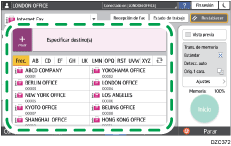
Para introducir una dirección de correo electrónico de forma manual, selecciónela en el historial de destinos, o realice una búsqueda en la libreta de direcciones, pulse
 y especifique el destino.
y especifique el destino.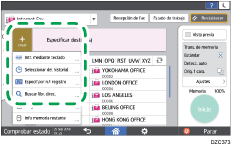
Puede seleccionar únicamente el destino introducido mediante el teclado numérico desde el historial.
Para volver a especificar el destino, pulse
 .
.
 Pulse [Inicio].
Pulse [Inicio].
Para cancelar la transmisión después de escanear el original, pulse [Parar] y utilice [Estado de trabajo] [Archivo en espera TX].
[Archivo en espera TX].

No podrá enviar un correo electrónico si no adjunta un documento para su envío.
El asunto que se introduce automáticamente para Internet Fax
Si no introduce el asunto al realizar un envío con Internet Fax, la máquina especifica el asunto automáticamente durante la transmisión.
El asunto que se especifica automáticamente varía en función del ajuste realizado en [Ajustes] [Remitente]
[Remitente] [Marcar nomb remite].
[Marcar nomb remite].
Cuando se haya especificado [Marcar nomb remite]
De [nombre del remitente] (Mensaje de fax N.° xxxx)
Cuando no se haya especificado [Marcar nomb remite]
El asunto se introduce automáticamente del siguiente modo de acuerdo con el estado del registro de la información del remitente.
El estado de registro de [Nºpropio fax] y [Nombre propio ]
Asunto
Se especifican los dos elementos
Desde: "Nº propio fax" ("Nombre Propio")(Mensaje de fax N°.xxxx)
Solo se ha especificado [Nºpropio fax]
De: "Número de fax propio" (Mensaje de fax N.° xxxx)
Solo se ha especificado [Nombre propio ]
De: "Encabezado de fax (para visualización)" (Mensaje de fax N.° xxxx)
No se ha especificado ninguno de los dos elementos
Mensaje de fax N°. xxxx
* "xxxx" indica el número de documento mostrado en Registros.
Cuando se recibe Internet Fax en un ordenador
Se envía un fax como un archivo adjunto a un correo electrónico cuando se envía un Internet Fax desde la máquina a una dirección de correo electrónico de un ordenador. El asunto y el texto principal del correo electrónico se muestran como se describe a continuación.
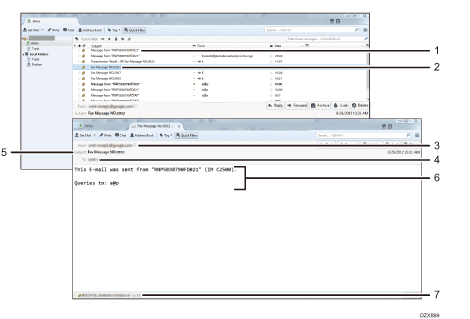
Correo electrónico enviado sin especificar el asunto
Correo electrónico enviado con el asunto especificado
Nombre y dirección de correo electrónico del remitente
Asunto especificado en el momento de la transmisión
Destino especificado en el momento de la transmisión
Texto
Documento enviado (mostrado como un documento adjunto)
Se inserta el siguiente mensaje en cada correo electrónico enviado:
Este correo electrónico se ha enviado desde "nombre de host" (nombre del producto)
Consultas a: "Dirección de correo electrónico del administrador"
La [Dirección email administrador] y el [Nombre host] registrados en [System Settings] se muestran como el nombre de host y la dirección de correo electrónico del administrador. Puede registrar la [Dirección de e-mail del administrador] y [Nombre de host] en los siguientes elementos de ajustes.
Tipo de pantalla Configuración: Estándar
[Ajustes sistema]
 [Enviar (Email/Carpeta)]
[Enviar (Email/Carpeta)] [Email]
[Email] [Dirección email del administrador]
[Dirección email del administrador][Ajustes sistema]
 [Red/Interfaz]
[Red/Interfaz] [Nombre host]
[Nombre host]Tipo de pantalla Configuración: Clásica
Pestaña [Ajustes sistema]
 [Transferencia archivos]
[Transferencia archivos] [Dirección email administrador]
[Dirección email administrador]Pestaña [Ajustes sistema]
 [Ajustes de interface]
[Ajustes de interface] [NombreHost]
[NombreHost]

El texto podría ser incomprensible si contiene caracteres en un idioma que no sea inglés en el mensaje del correo electrónico.
Envío/recepción de documentos entre máquinas que admitan el uso de T.37 Full Mode
La máquina admite el uso de T.37 Full Mode, que se define en las normas internacionales para Internet Fax (recomendación de ITU-T, RFC2532). Cuando el dispositivo de destino también admite T.37 Full Mode, la máquina y el dispositivo de destino pueden intercambiar sus estados de recepción y la información de rendimiento en ambos sentidos.
Recepción de una notificación de recepción
Cuando se envíe un Internet Fax solicitando una notificación de recepción, el dispositivo de destino enviará un correo electrónico con una Notificación de recepción tras la recepción del Internet Fax. Puede confirmar los resultados de la recepción en el destino en "Registros".
Envío de faxes con un tamaño y resolución óptimos
El correo electrónico de Notificación de recepción contiene las propiedades del dispositivo de destino, como los métodos de compresión admitidos, los tamaños de papel de recepción y la resolución. Cuando el dispositivo de destino está registrado como compatible con Full Mode en la libreta de direcciones, las propiedades indicadas en el correo electrónico de la Notificación de recepción se registran automáticamente en la libreta de direcciones. A continuación, la máquina utiliza esta información para enviar faxes a través de Internet al destino, optimizando el tamaño y la resolución en función de la información.

Si el dispositivo de destino no admite el uso de T.37 Full Mode, la máquina envía automáticamente los faxes a través de Internet en el tamaño y resolución correspondiente a Simple Mode (tamaño 81/2 × 11 (A4), con una resolución de 200×100 dpi o 200×200 dpi), independientemente de los ajustes especificados al enviar el fax.
Utilice Web Image Monitor para registrar una dirección de destino como compatible con Full Mode. Las propiedades del destino también se pueden registrar manualmente.
Cómo programar la información de los detalles de rendimiento de un destino de fax por internet
Cuando se especifique más de un destino para un Internet Fax, el fax se enviará de forma independiente para cada destino si se incluye un destino registrado como compatible con Full Mode.
No puede utilizar las siguientes funciones de fax cuando se especifique un destino de Internet Fax:
Transmisión inmediata
Marcación sin descolgar
Marcación manual
Red cerrada
Transmisión JBIG
ECM (Modo de corrección de errores)
Transferencia de archivo de memoria
